Come fare le chat video Sembrare meglio con la modalità notturna del computer

Detesto le chat video. Come strumento per uno scrittore work-from-home, è ovviamente piuttosto essenziale, ma tra la mia carnagione pallida e una scrivania piena di monitor per computer, l'immagine che scorre attraverso la mia webcam mi fa sembrare il meno attraente in un film di Anne Rice.
Ciò è dovuto al fatto che monitor e schermi di laptop sono ottimizzati per la visualizzazione di testo nero su uno sfondo bianco, quindi tendono a dare un tono slavato alle persone con la pelle pallida.
Ma c'è una nuova funzione su sia Windows che macOS che riescono a far fronte a questo, facendo apparire una meraviglia senza abbronzatura come me più simile a un essere umano e meno simile a una creatura della notte. È anche facile da accendere e spegnere secondo necessità. Ecco un esempio di come puoi usarlo.
Per prima cosa, guardiamo la mia scrivania. La mia workstation è forse un esempio estremo, con tre monitor che lavorano contro un angolo della stanza che è lontano da finestre e porte. Anche così, con una luce di fan piena e un controluce dietro quei monitor, è costantemente facendo brillare la luce bianco-blu sul mio viso.

Unire quello con la mia pelle pallida e il modo in cui tutte le mie lampade nella stanza sono dietro la mia schiena e testa, e ottieni una vista della webcam che assomiglia a questa:

Uno screenshot completo a tripla larghezza che mostra la mia tazza sbiadita.

La mia faccia, diretta dall'output della fotocamera sullo stesso screenshot. Notare la luce proveniente dai monitor e come la luce della stanza (dietro di me) non può influenzarla.
Sembra un po 'meglio senza i miei monitor laterali, e ancora meglio quando li uso con uno sfondo caldo per lanciare un tono più uniforme sulla mia faccia ... ma poi non posso usare quei monitor per visualizzare le informazioni durante la riunione, o prendere appunti mentre guardo gli altri partecipanti alla videoconferenza sul mio schermo centrale. Sconfigge lo scopo della mia fantasiosa configurazione multitasking.
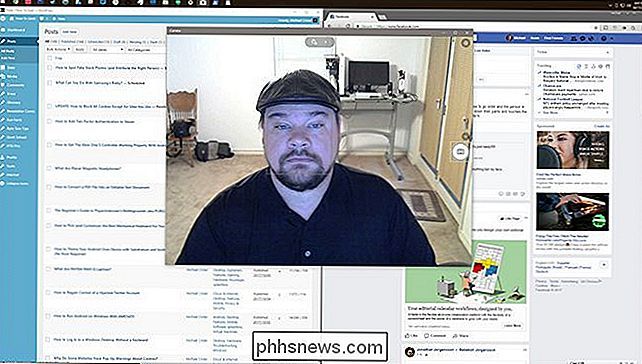
CORRELATO: Come abilitare Night Light su Windows 10
Ora, aprirò le stesse finestre quasi completamente bianche che avevo prima, ma utilizzare la funzione Windows 10, Night Light, per creare toni più caldi su tutti e tre i monitor.
Night Light è una funzione pensata per ridurre l'uso della luce LED blu dai monitor dei computer e dagli schermi dei laptop. La ricerca suggerisce che attenuare la luce blu e bianca quando sei vicino a dormire (o già dovrebbe essere) potrebbe aiutarti ad addormentarti più velocemente e rimanere addormentato. È progettato per funzionare automaticamente, ma per questo esempio, ne prenderemo il pieno controllo e utilizzeremo un drammatico spostamento rosso-arancione sui monitor per attenuare la luce che mi fa sembrare Edmond Dantès nel suo Château D'If anni.
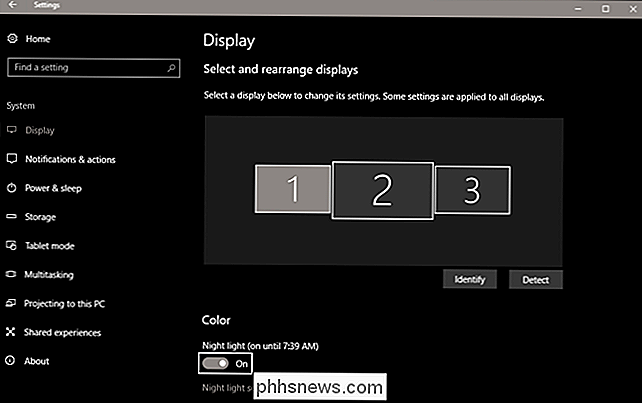
Per accedere a Night Light, fai clic sul pulsante Windows e inizia a digitare "Night Light", quindi fai clic sul primo risultato. Dalla finestra "Display", fai clic su "Impostazioni luce notturna" sotto l'opzione Colore.
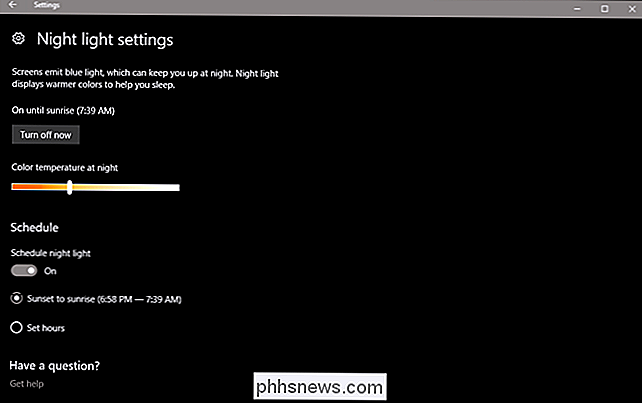
Ho impostato lo spostamento del colore a più di metà dello spettro rosso / arancione, rendendo i miei monitor chiaramente arancione. Questo è molto più di un cambiamento di quello che uso normalmente, ma è ancora facile da leggere e prendere appunti.
CORRELATO: Come abilitare Night Shift in macOS per ridurre l'affaticamento degli occhi
(Se sei su macOS la funzione Night Light si chiama Night Shift. Puoi accedervi aprendo l'icona Preferenze di Sistema nel dock, quindi "Displays", quindi l'opzione Night Shift. Il misuratore di filtro arancione va nella direzione opposta, ma è più o meno meno la stessa cosa. Guarda questo articolo di How-To Geek su come abilitarlo regolarmente.)
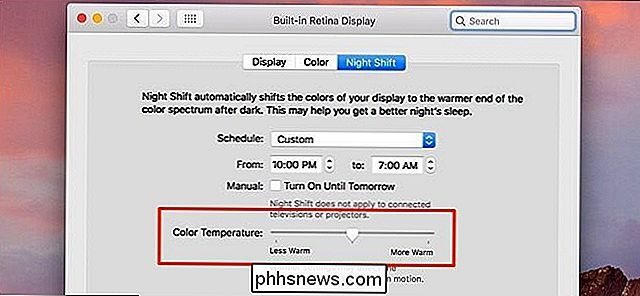
Ora con tutti e tre i monitor che usano le stesse finestre di prima, puoi vedere che il mio tono della pelle è più naturale e meno sbiadito. Fondamentalmente ho usato i miei monitor come luci foto naturali con un filtro per il riscaldamento.


I risultati sembrano molto più fedeli alla vita. Beh, interessante come la mia faccia sembra sempre, comunque. Le condizioni di luce nel resto della stanza sono praticamente le stesse sopra, ma direttamente davanti alla fotocamera c'è un tono più caldo che non mi lava la pelle.
Tieni presente che la sovrapposizione arancione influirà sul tuo viso perché della luce proveniente dai monitor, ma non applicherà un effetto arancione extra all'immagine che va dalla fotocamera alla tua conferenza web, che è visibile solo a te. Una volta terminata la conferenza, imposta nuovamente il filtro Luce notturna al suo livello normale oppure spegnilo completamente se non lo utilizzi prima.
Se non si dispone di una versione aggiornata di Windows 10 o macOS, è possibile utilizzare i controlli manuali del colore sul monitor per ottenere praticamente lo stesso effetto, ma è molto più difficile da regolare e attivare o disattivare. Un'alternativa migliore è F.lux, un'app di terze parti che fa praticamente la stessa cosa con un filtro di lettura blu / arancione a schermo intero. È disponibile per Windows, macOS e Linux, gratuitamente.
Immagine: Alejandra Higareda

Come impostare tutti i nuovi gadget delle festività
Sono le vacanze, il che significa nuovi gadget per tutti! Sia che tu stia dondolando un nuovo PC o che tu stia cercando di capire cosa fa realmente Amazon Echo, ti abbiamo coperto. Ecco come impostare tutti i tuoi nuovi regali tecnologici (e, siamo sinceri: i tuoi familiari). Un nuovo PC Windows CORRELATO: Come reinstallare facilmente Windows 10 senza il Bloatware Che tu sia Stai sganciando un nuovo computer portatile o costruendoti un nuovo PC da gioco, ti abbiamo coperto con tutto il necessario per configurarlo.

Come sincronizzare Cortana Promemoria da un PC Windows 10 al tuo iPhone o al tuo telefono Android
L'assistente virtuale Cortana di Windows 10 ti consente di impostare i promemoria con la tua voce, digitandoli nella casella Cortana in la barra delle applicazioni o dall'app Sticky Notes. Normalmente questi promemoria si aprono solo quando sei al computer, facendoli perdere facilmente. L'app Cortana per iPhone e Android può inviarti notifiche push sul telefono quando Cortana ha bisogno di ricordarti qualcosa, quindi riceverai quei promemoria anche quando sei lontano dal tuo computer.



